
Mac的高級用戶可能會發現更改設置的方法很有用。 Mac上的DNS服務器 從終端進行操作,而不必每次都訴諸系統偏好設置中的“網絡”控制面板,儘管有時對於大多數Mac用戶來說更方便,但通過終端進行操作的方法還具有其他優點,例如 對臨時DNS進行故障排除 通過ssh遠程管理。
要從OS X中的命令行更改DNS設置,讓我們 使用“ networksetup”命令。 雖然networksetup具有許多高級和復雜的用途,但對於DNS設置來說卻非常容易。
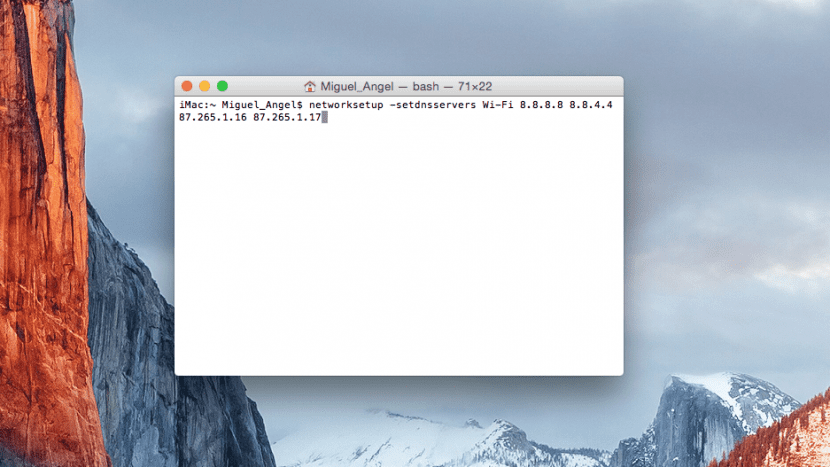
networksetup命令在OS X的所有現代版本中均可用,我們將在下面將其與-setdnsservers一起使用 我們將指示網絡服務 以及我們要配置的DNS服務器,如上圖所示:
-setdnsservers networksetup(網絡服務)(IP DNS)
例如,設置在線Mac Wi-Fi到Google (DNS 8.8.8.8)的語法為
網絡設置-setdnsservers Wi-Fi 8.8.8.8
我們也可以配置 多個DNS服務器 如果由於某個時間點第一台或第二台服務器不可達而在預留的情況下。 為此,我們將按照優先順序簡單地在下面從第一個到最後添加更多DNS服務器的IP地址,其中第一個將是系統嘗試連接的默認地址。
networksetup -setdnsservers Wi-Fi 8.8.8.8 8.8.4.4 87.265.1.16 87.265.1.17
如果要刪除任何DNS配置跟踪,以便系統自動(例如,通過DHCP)獲取它們,請輸入以下命令:
網絡設置-setdnsservers Wi-Fi
最後,要檢查您配置了哪些DNS服務器,我們將通過以下步驟進行操作:
網絡設置 -getdnsservers